準備編、ルート証明書編、電子証明書編に続き、今度はMac OS X 10.5.2 Leopard環境で開始届出書の提出を行い、利用者識別番号を取得しましょう。
e-Taxを利用するときは、事前に開始届出書を納税地を所轄する税務署に提出して、利用者識別番号を取得する必要があります。「e-Taxの開始(変更等)届出書作成・提出コーナー」にアクセスします。開始届出書の作成にはAdobe Readerが必要なので、「Adobe Reader 8の最新版 8.1.2」をインストールしておきましょう。インストールする前に、AdobePDFViewer.plugin(/Library/Internet Plug-Ins/AdobePDFViewer.plugin)が存在する場合は削除してからインストールすることをおすすめします(そうしないと、Safari内でPDFファイルがプレビュー経由で表示されてしまい、開始届出書が作成できないため)。インストールできたら、「e-Taxの開始(変更等)届出書作成・提出コーナー」利用環境の確認にある黄色い「満たしている(ルート証明書のインストールへ)」に進みます。ルート証明書のインストールについて書かれたページに移りますが、黄色い「既にインストール済みの方」をクリックして進みます。届出区分の選択について書かれたページに移るので、黄色い「開始届出(初めての方)」に進みます。「個人の方」「法人の方」「税理士の方」「税理士法人の方」と区分を選ぶ画面になるので、「個人の方」をクリックして進めます。【個人新規用】のPDFが表示されます。入力画面(1/3)と入力画面(2/3)を埋めていきます。ここで注意したいのは、入力画面(2/3)の「暗証番号等入力」の一番下にある「納税要確認番号」です。これは任意の数字6桁を決めて入力するので、忘れないようにしましょう。ここまでフォームを埋めることが出来たら、「入力チェック」をクリックします。エラーがなければ様式イメージ(3/3)で、自動的に転記された内容を最終確認し、印刷や保存をします。PDFファイルのまま保存できるので、便利ですね。どのような入力フォームかは、スクリーンショットを参考にして下さい。
PDFの印刷や保存を終えたら、送信をクリックします。送信後に即時通知(開始届出書)が表示されます。利用者識別番号の取得や税務署への問い合わせる際に、この受付番号が必要になるので、印刷や保存をしておきます。なぜか保存ボタンがうまく動作しなかったので、印刷ボタンを押し、印刷の設定をするダイアログの左下にあるPDFボタンから「PDF として保存…」を選んで無事PDFファイルとして保存できました。「次へ」をクリックすると、利用者識別番号の照会を行います。受付番号と暗証番号(開始届出書のPDFに記入した数字6桁)を入力しログインします。「電子申告・納税等に係る利用者識別番号等の通知」が表示され、「利用者識別番号(数字16桁)」と「暗証番号(半角英数小文字8桁以上)」が記載されているので、印刷ボタンよりPDFファイルとして保存しておきます。

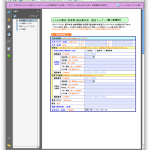
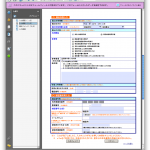
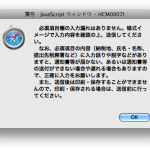
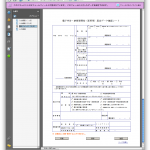
初めまして、今年Macでe-Taxに挑戦しようと思っている者です。
エントリー内にAdobePDFViewer.pluginを削除してとありますが、
これはAcrobat ReaderをインストールしてもAdobePDFViewer.pluginがないままにしておく、
という事でしょうか?
また上の3枚のPDFの画像はSafari内でPDFが表示されているのではなく、
Acrobat Readerが起動しているという認識でよろしいのでしょうか?
Sousukeさん、初めまして。
新しいバージョンのAdobe Readerをインストールした際、AdobePDFViewer.pluginが最新バージョンにうまく置き換えられなかったり、Safariとうまく連携してくれないことがまれに起きるからです。確実にSafari内で(プレビューではなくAdobe Reader機能で)PDFが表示出来るようにするために、AdobePDFViewer.pluginを削除してからAdobe Readerをインストールするのがおすすめという意味です。
今年の方が、格段にe-Taxは使いやすくなってますので、頑張ってください! 私は、電子納税も今年は行いましたので、のちほどエントリーする予定ですから、よかったら参考にして下さいね。
Wingさん、ありがとうございます。
なるほど、Adobe Readerの機能を使ってSafari内でPDFを表示させるという事ですね。
現在私のMacにはAdobe Acrobat 8 Professionalがインストールされていて、
SafariでPDFのリンクをクリックすると同じようにSafari内でAcrobatの機能を使って表示されます。
一度これで試してうまく行かなければAcrobat ProやAdobePDFViewer.pluginを退避させて、
Adobe Readerをインストールするようにしたいと思います。
電子納税のエントリーも参考にさせて頂きます。
私もAdobe Acrobat 8 Professionalはインストールしてある環境ですが利用することがない(利用できる能力がない!?)ので、最小限に機能が絞られたReaderで表示させているだけなんですよ。